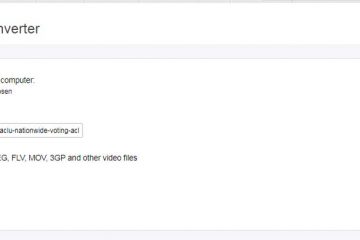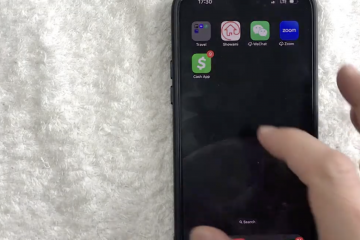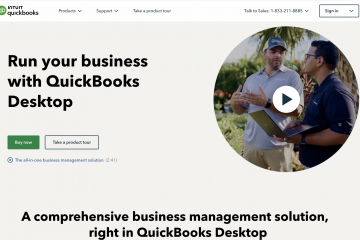Il Blue Snowball iCE è uno dei microfoni USB più facili da utilizzare per lo streaming, il podcasting e le chiamate online. È plug-and-play, quindi puoi ottenere un audio nitido e chiaro senza installare driver aggiuntivi. Ecco come configurare e ottimizzare il tuo Snowball iCE su Windows o macOS per la migliore qualità del suono.
1) Controlla cosa c’è nella confezione
Prima di iniziare, assicurati che il pacchetto del microfono includa tutto ciò di cui hai bisogno. Dovresti trovare il microfono Blue Snowball iCE, un supporto per treppiede e un cavo USB. Se manca qualche parte, sostituiscila prima della configurazione per evitare instabilità o problemi di connessione.
2) Assembla e posiziona il microfono
Attacca il supporto del treppiede
Posiziona il treppiede su una superficie piana e avvita il microfono fino a fissarlo saldamente. Tieni il microfono a circa 6-8 pollici dalla bocca per mantenere un tono naturale evitando distorsioni.

Regola l’angolazione migliore raccogli

Inclina leggermente il microfono verso l’alto verso il viso. Ciò aiuta a catturare un segnale chiaro e riduce al minimo il rumore della stanza. Ricorda, il lato anteriore con il logo blu dovrebbe essere rivolto verso di te per una corretta captazione del suono.
3) Collega il microfono al computer
Utilizza il cavo USB incluso
Collega un’estremità del cavo USB al microfono e l’altra a una porta USB diretta del computer. Evita di utilizzare hub USB, poiché a volte possono causare problemi di alimentazione o riconoscimento.
Attendere l’installazione automatica
Sia Windows 10/11 che macOS installano automaticamente i driver richiesti. Attendi qualche secondo finché il sistema non riconosce Blue Snowball iCE e conferma che è pronto per l’uso.
4) Imposta Blue Snowball iCE come dispositivo di input
Su Windows 10 o 11
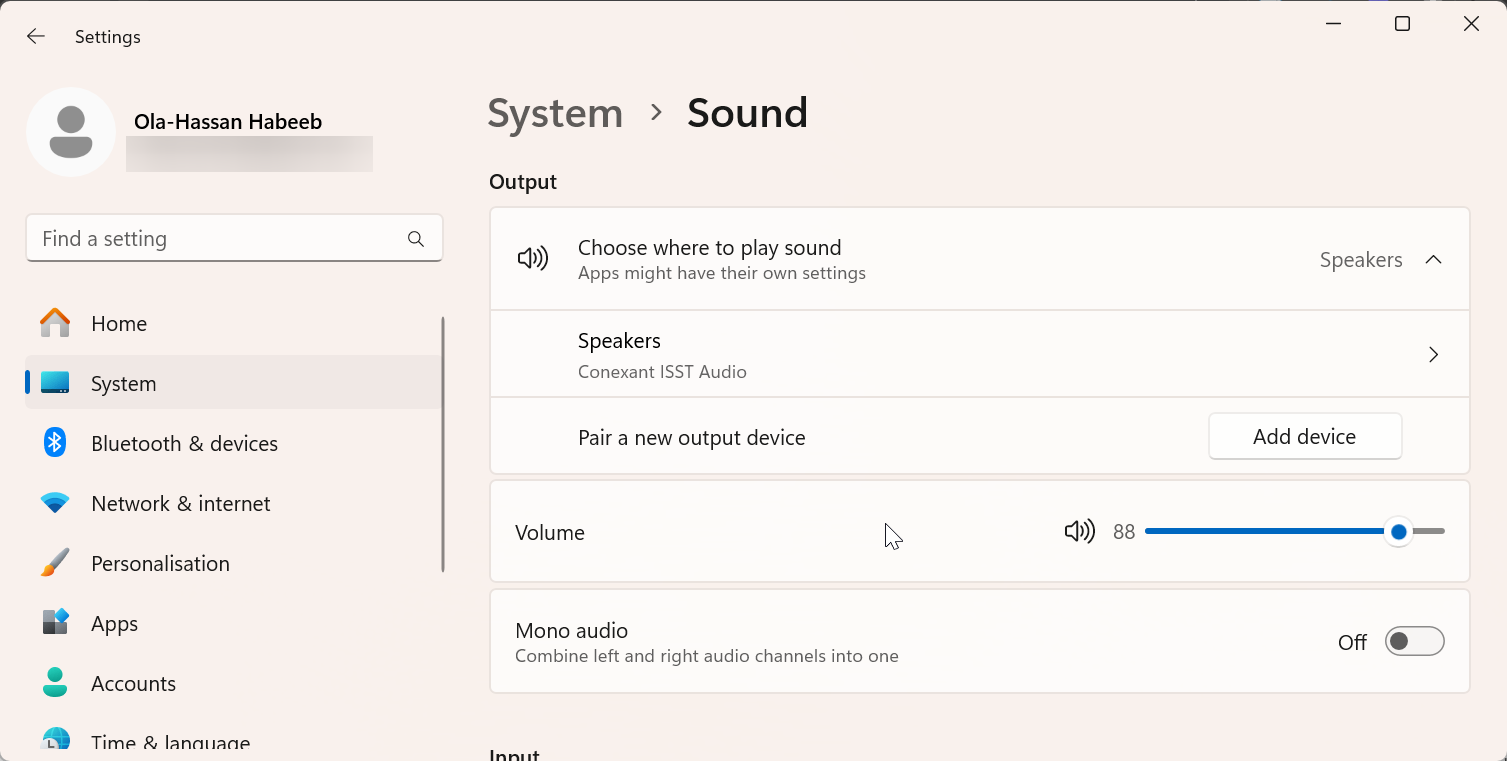
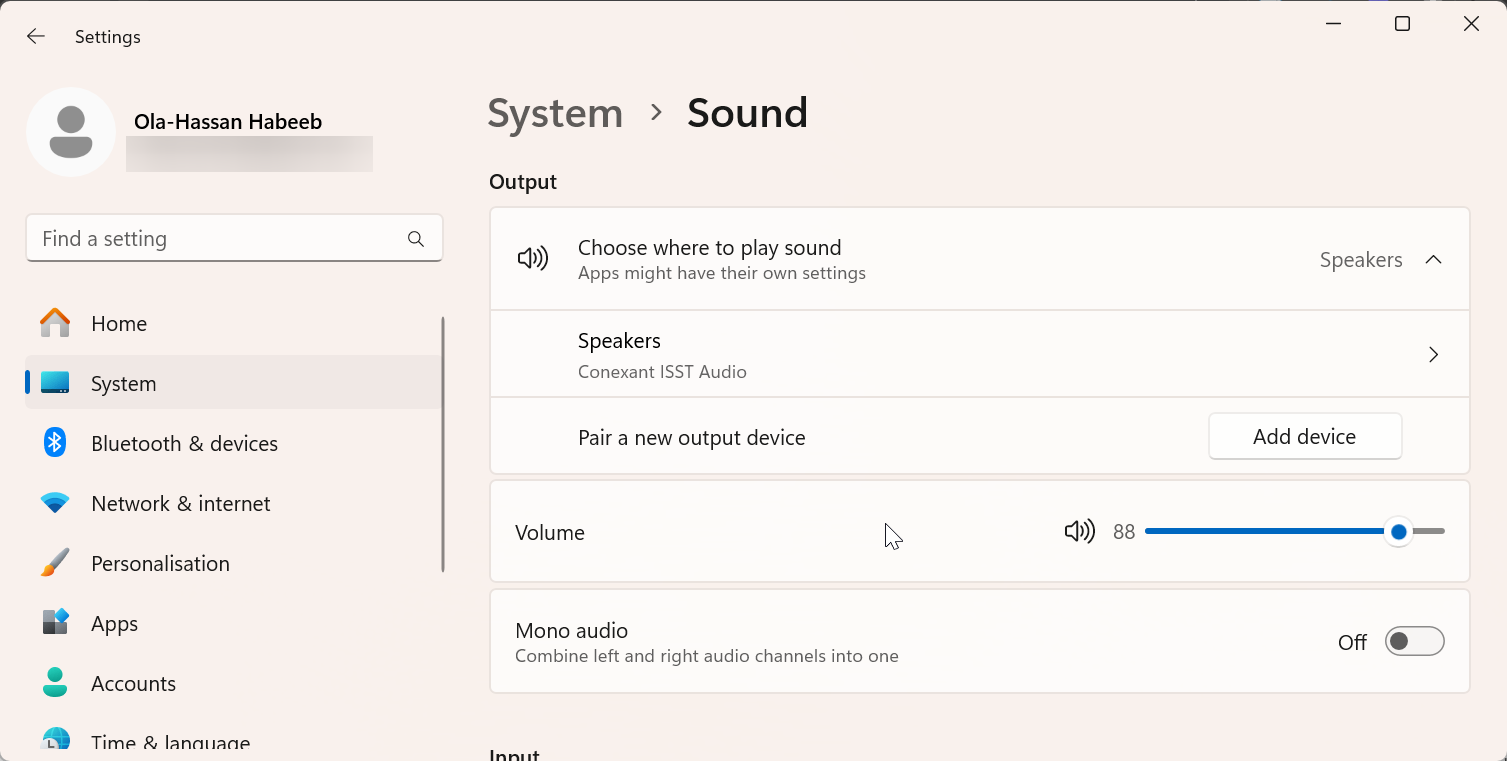
Apri Impostazioni > Sistema > Suono e cerca la sezione Ingresso. Selezionare Blue Snowball iCE dall’elenco a discesa. Parla nel microfono per testare i tuoi livelli: la barra di ingresso dovrebbe spostarsi quando rileva la tua voce.
Su macOS
Vai su Impostazioni di sistema > Suono > Ingresso e scegli Blue Snowball iCE come sorgente di ingresso. Regola il cursore del volume di ingresso in modo che la tua voce rimanga chiara ma non raggiunga il picco nella zona rossa.
5) Testa e regola i livelli audio
Utilizza il software di registrazione
Apri uno strumento gratuito come Audacity o la tua DAW preferita. Parla normalmente e monitora i livelli. Mira ai picchi appena al di sotto dell’intervallo massimo per evitare il ritaglio mantenendo il volume forte e coerente.
Ascolta la riproduzione
Riproduci la registrazione di prova per verificare la chiarezza del suono. Se la tua voce sembra ovattata o distante, avvicina il microfono o regolane l’angolazione. Se è troppo forte o distorto, abbassa leggermente il guadagno in ingresso.
6) Ottimizza per streaming o chiamate
Configura nelle app
Apri l’app di streaming o chiamata, come OBS, Discord o Zoom, e vai su Impostazioni audio. Imposta Blue Snowball iCE come dispositivo di input predefinito. Abilita qualsiasi opzione integrata di soppressione del rumore o cancellazione dell’eco disponibile in ciascuna app.
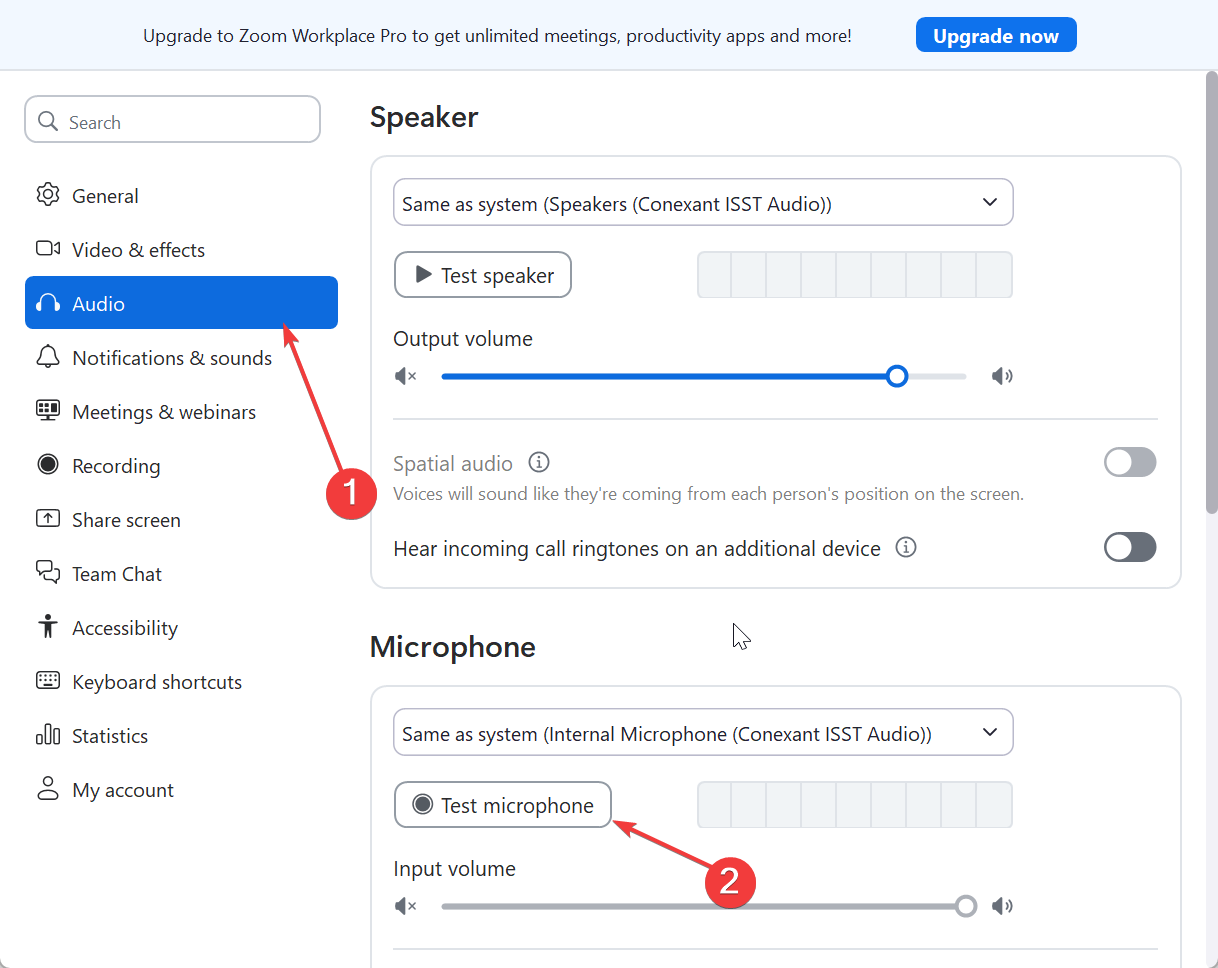
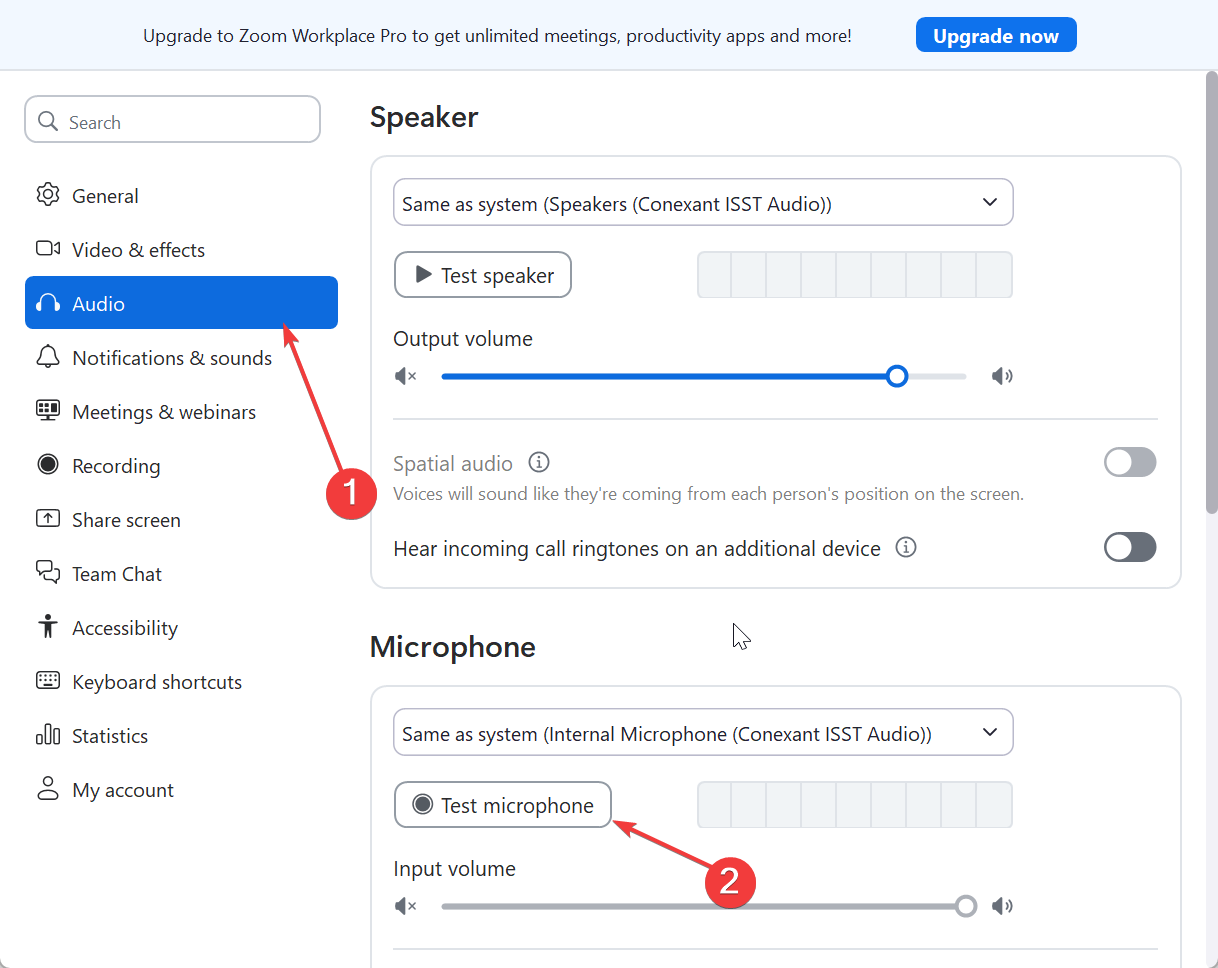
Utilizza la tecnica del microfono corretta
Parla direttamente nella parte anteriore del microfono, non nella parte superiore o posteriore. Mantieni la voce ferma ed evita di toccare il microfono o il supporto durante la registrazione per ridurre le vibrazioni e il rumore dovuto alla manipolazione.
7) Risolvi i problemi comuni di Blue Snowball iCE
Microfono non rilevato: se il microfono non viene riconosciuto, prova un’altra porta o cavo USB. Su Windows, vai su Privacy > Microfono e assicurati che l’accesso all’app sia consentito. Riavvia il PC se il problema persiste. Suono troppo basso o distorto: abbassa il volume di ingresso e mantieni una distanza costante dal microfono. Parlare troppo da vicino o a voce troppo alta può causare distorsioni. Assicurati di utilizzare il lato anteriore per la registrazione. Eco o rumore di fondo: registra in uno spazio tranquillo o aggiungi un filtro anti-pop e un parabrezza in schiuma. Spegni i ventilatori della stanza o i dispositivi in background che potrebbero introdurre rumore ambientale.
Suggerimenti per la migliore qualità audio
Utilizza un filtro anti-pop per ridurre i suoni esplosivi. Registra in una stanza più piccola per ridurre al minimo l’eco. Disabilita i miglioramenti dell’audio del sistema per un’acquisizione più pulita. Posiziona il microfono su un supporto antiurto se sposti spesso la scrivania.
Riepilogo dei passaggi
Disimballare e montare il microfono sul supporto. Collega il cavo USB al tuo PC o Mac. Seleziona Blue Snowball iCE come dispositivo di input. Regola il guadagno e prova i livelli di registrazione. Configura il microfono nelle tue app di streaming o di chiamata. Risolvere i problemi comuni di rilevamento o qualità.
Conclusione
La configurazione del tuo Blue Snowball iCE richiede solo pochi minuti. Una volta posizionato e calibrato correttamente, fornisce un audio chiaro e di qualità broadcast per chiamate, registrazioni o streaming. Con semplici regolazioni e una buona tecnica microfonica, sembrerai professionale su qualsiasi piattaforma.